スカイプ は、 Microsoftが所有および開発する独自の通信アプリケーションソフトウェアです。 。 Skypeは、複数のプラットフォームで利用できるビデオ、オーディオ、およびテキスト通信アプリで最もよく知られており、認識されているソフトウェアの1つです。ほとんどの場合、無料でダウンロードして使用できるSkypeは、友人と連絡を取り合ったり、同僚とリモートで作業したりするための優れたツールです。
次のチュートリアルでは、FedoraにSkypeをインストールする方法を学習します。
- 推奨OS: Fedora Linux 34/35(古いバージョンも機能します)
- ユーザーアカウント: sudoまたはrootアクセス権を持つユーザーアカウント。
オペレーティングシステムの更新
Fedoraを更新します 既存のすべてのパッケージが最新であることを確認するためのオペレーティングシステム:
sudo dnf upgrade --refresh -y依存関係のインストールが必要
Skypeのインストールに進む前に、次のコマンドを実行して、パッケージdnf-plugins-coreがFedoraデスクトップにインストールされていることを確認または確認してください。
sudo dnf install dnf-plugins-core -y方法1.RPMからSkypeをインストールする
FedoraデスクトップにSkypeをインストールする最初のステップは、ターミナルウィンドウを開き、以下を追加することです。
sudo dnf config-manager --add-repo https://repo.skype.com/rpm/stable/skype-stable.repo出力例:
Adding repo from: https://repo.skype.com/rpm/stable/skype-stable.repoリポジトリがシステムに正常に追加されたことを通知する次の出力が表示されます。ただし、確認したい場合は、次のコマンドを実行してください。
dnf repolist出力例:
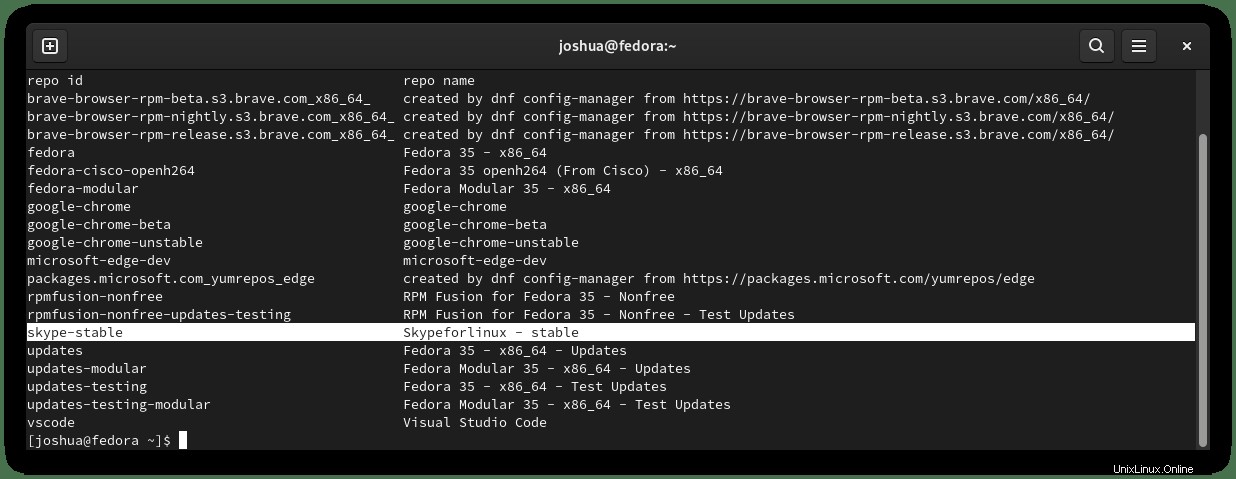
RPMリポジトリが正常にインストールされたので、次はインストールコマンドを実行します。
sudo dnf install skypeforlinux出力例:
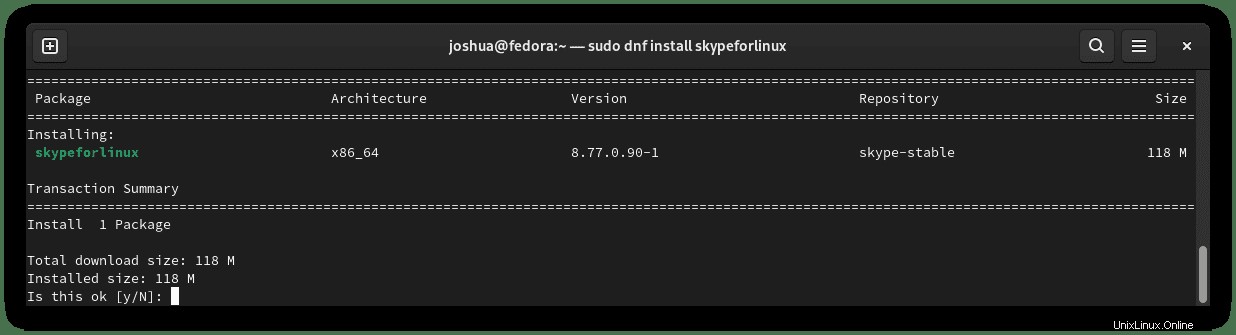
「Y」と入力します 次に、「ENTERキー」を押します。 インストールを続行します。
GPGキーをインポートするように通知するプロンプトが表示されることに注意してください インストールを完了するために必要なもの:
例:
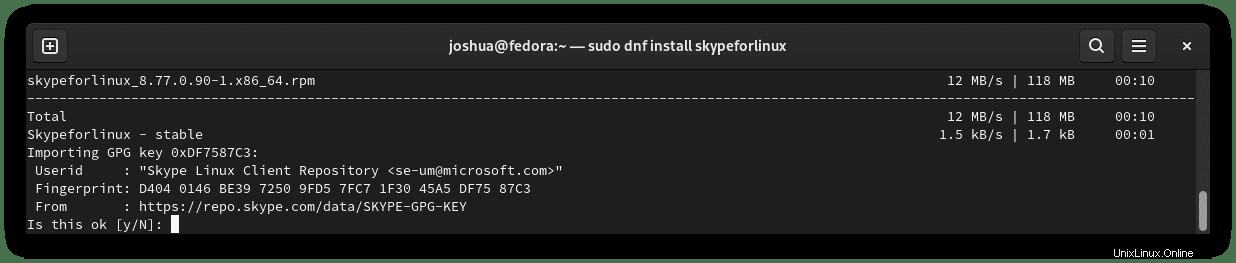
「Y」と入力します 次に、「ENTERキー」を押します。 インストールと完了を続行します。
インストールが完了すると、次の最終出力が表示されます。
Installed:
skype 8.77.0.90 from Skype✓ installed方法2.Flatpackを使用してSkypeをインストールする
2番目のオプションは、FedoraシステムにデフォルトでインストールされているFlatpackを使用してSkypeをインストールすることです。この方法は、Fedoraユーザーにも非常に人気があります。
まず、ターミナルで次のコマンドを使用して、FlatpackforFedoraを有効にする必要があります。
flatpak remote-add --if-not-exists flathub https://flathub.org/repo/flathub.flatpakrepo次に、Flatpackを使用してSkypeを次のようにインストールします。
flatpak install flathub com.skype.Client出力例:
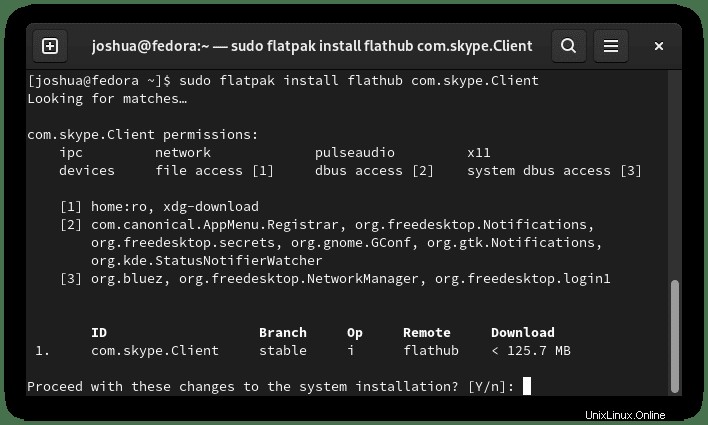
「Y」と入力します 次に、「ENTERキー」を押します。 インストールを続行します。
更新は、システムにログインするたびにFlatpackによって自動的に処理されます。ただし、SkypeのFlatpackバージョンを削除する必要がある場合は、次のコマンドを実行します。
sudo flatpak uninstall --delete-data com.skype.Client出力例:
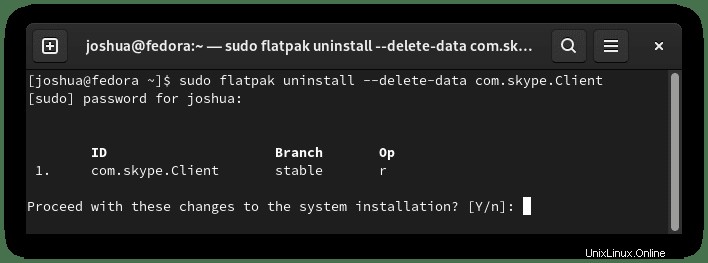
「Y」と入力します 次に、「ENTERキー」を押して、Flatpackを使用してSkypeを削除します。
方法3.Skypeをスナップパッケージとしてインストールする
Skypeは、Fedoraにインストールできるスナップパッケージ機能を介してインストールできます。これは他の方法ほど一般的ではありません。それでも、Snapを使用しているユーザー、またはFedoraでの使用に関心のあるユーザーの場合は、以下を使用してデスクトップにSkypeをインストールできます。
まず、 snapdをインストールします Fedoraオペレーティングシステムの場合:
sudo dnf install snapd出力例:
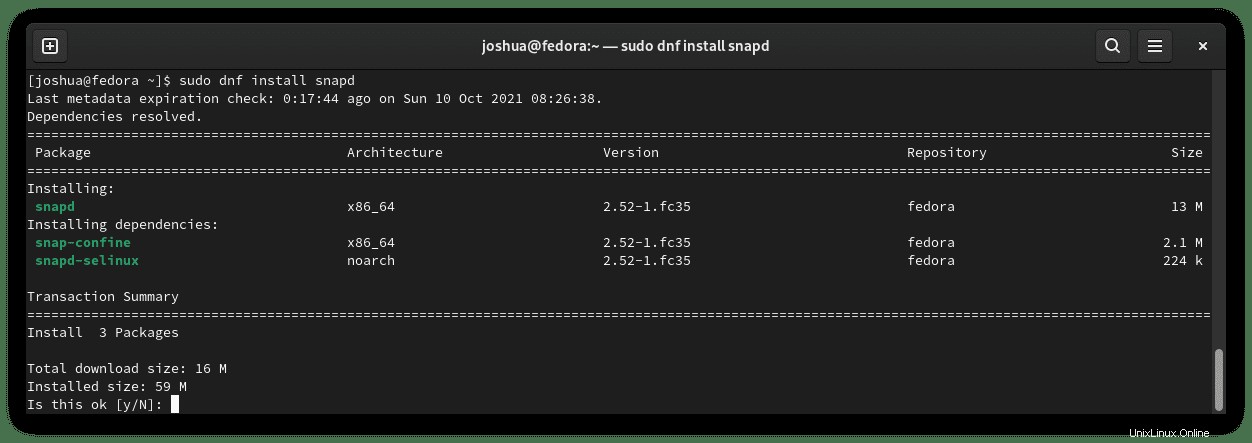
「Y」と入力します 次に、「ENTERキー」を押します。 インストールを続行します。
Snapをインストールしたら、ログアウトして再度ログインするか、システムを再起動して、Snapのパスが正しく更新されるようにすることを強くお勧めします。
sudo rebootシステムをログアウトまたは再起動した後、Snapを初めてインストールした場合は、競合する問題を回避するためにコアファイルをインストールすることをお勧めします。
sudo snap install core出力例:
core 16-2.51.7 from Canonical✓ installed次に、次のsnapコマンドを入力して、Skypeクライアントをインストールします。
sudo snap install skype出力例:
skype 8.77.0.90 from Skype✓ installedスナップパッケージは、いくつかの理由から、DNFパッケージマネージャーを介した従来のリポジトリよりもサイズが重要です。ただし、トレードオフは、より簡単に保守されるパッケージであり、多くの場合、利用可能な最新バージョンに更新されます。
今後、SkypeおよびSnapによってインストールされたその他のパッケージを更新するには、次のコマンドを実行します。
sudo snap refreshSkypeをインストールする必要がなくなった場合は、Snapremoveコマンドを使用してSkypeを削除します。
sudo snap remove skype出力例:
skype removedSkypeを起動する方法
ターミナルで、次のコマンドを使用してSkypeを開くことができます。
skypeforlinuxまたは、 Skypeforlinux&コマンドを実行します ターミナルを解放するためにバックグラウンドで:
skypeforlinux &Flatpakユーザー ターミナルからSkypeクライアントを起動するには、flatpakrunコマンドを実行する必要があります。
flatpak run com.skype.Clientただし、これは実用的ではなく、Fedoraデスクトップで次のパスを使用します。 パスで開くには:アクティビティ>アプリケーションの表示>Skype 。見つからない場合は、多数のアプリケーションがインストールされている場合は、[アプリケーションの表示]メニューの検索機能を使用してください。
例:
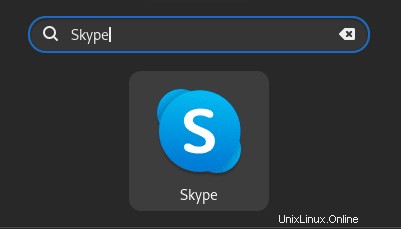
skypeを使用する必要がある場合があることに注意してください skypeforlinuxの代わりに Snapのようなパッケージマネージャーをインストールして、端末からアプリケーションを起動した場合。
初めて Skypeを開くと、次のように表示されます。
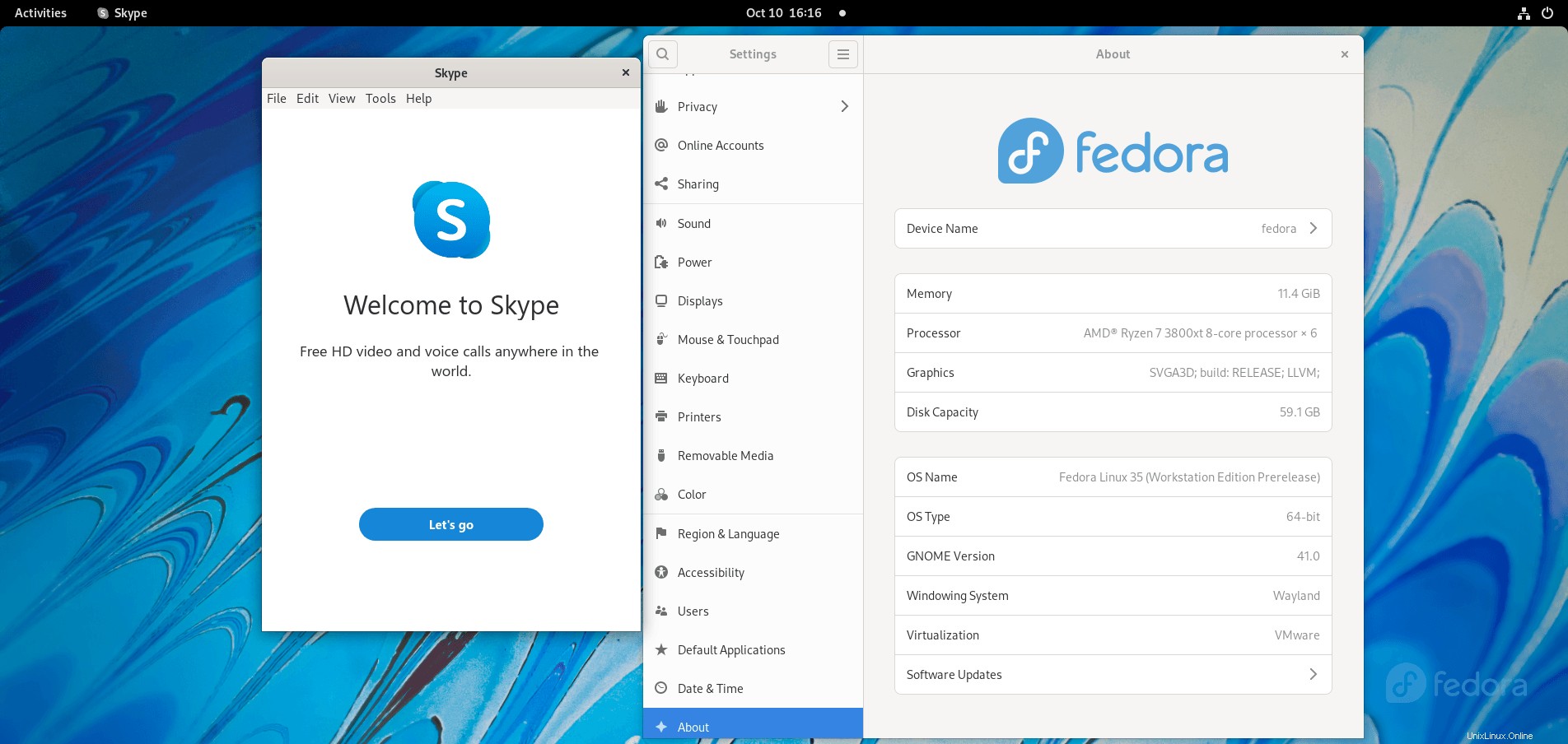
新しいアカウントを作成するか、既存のアカウントを使用してサインインしてください。それだけです。 Skypeがデスクトップに正常にインストールされました。